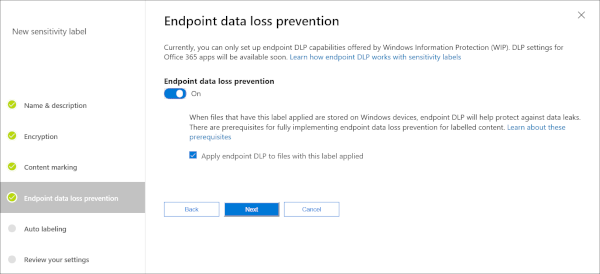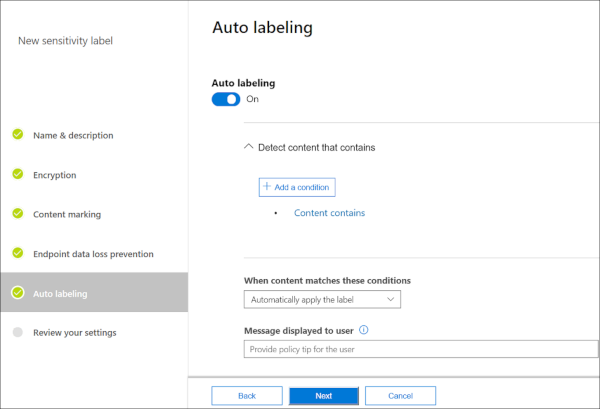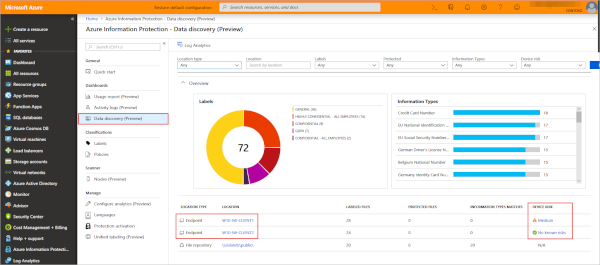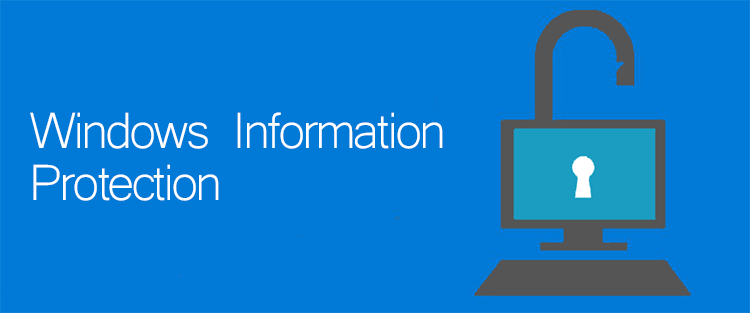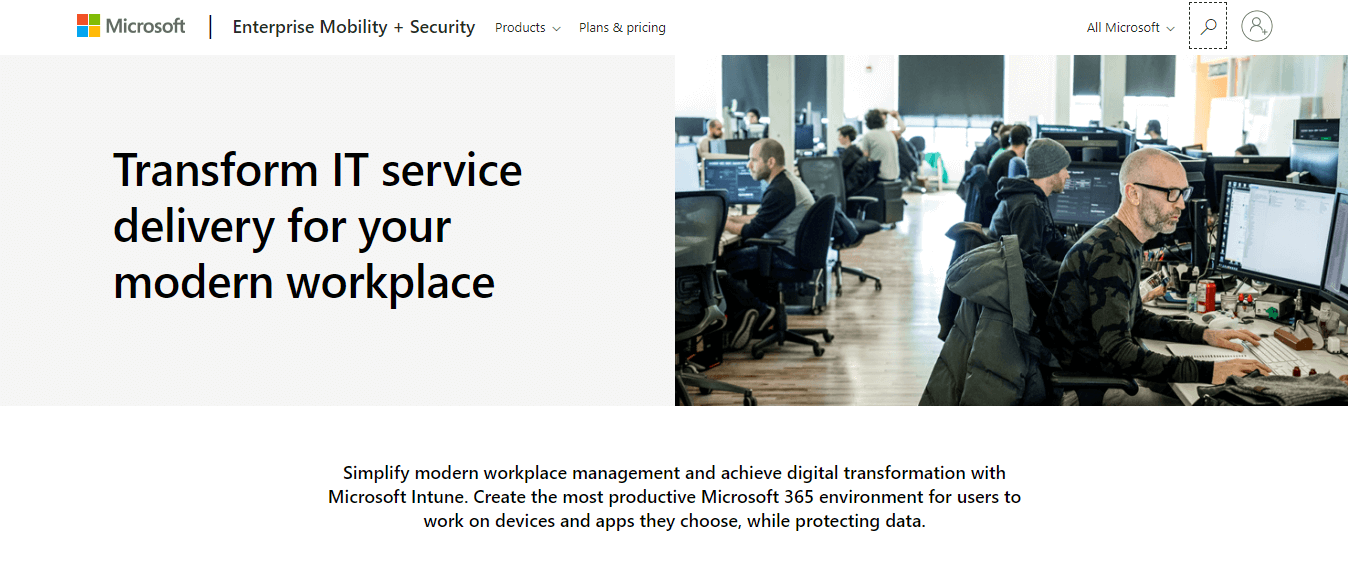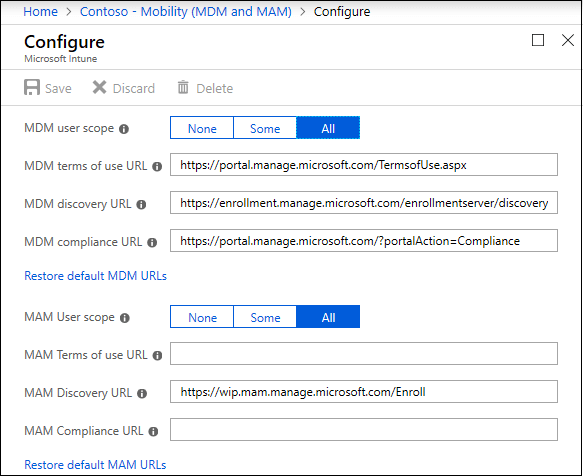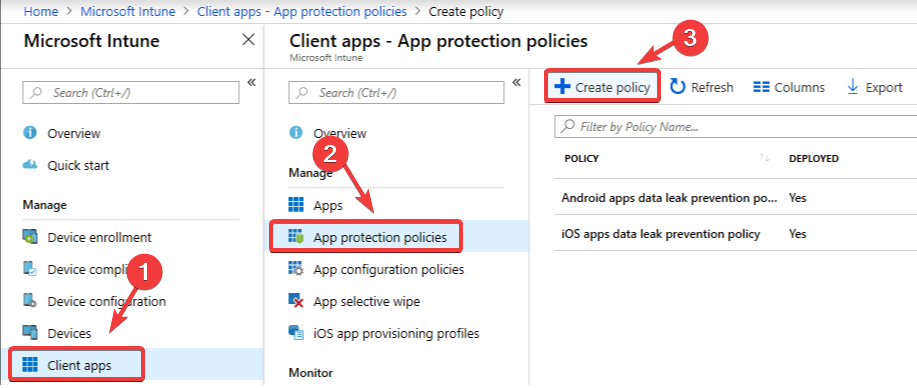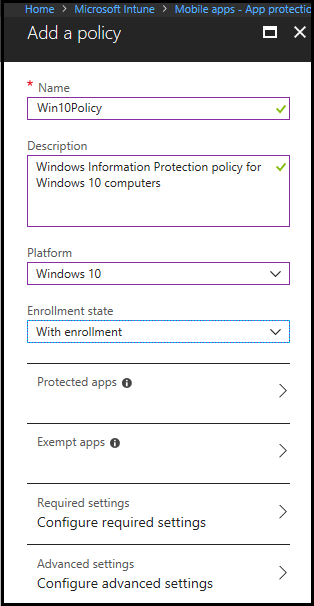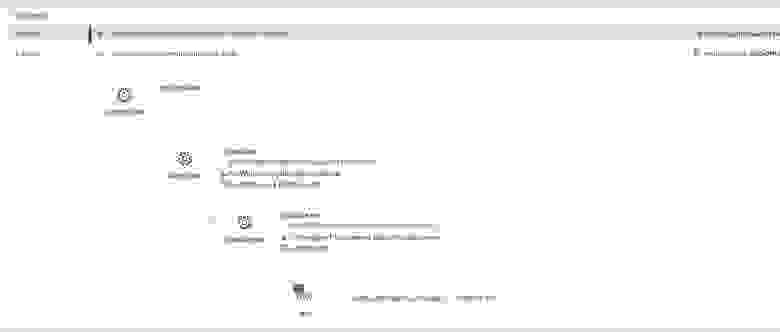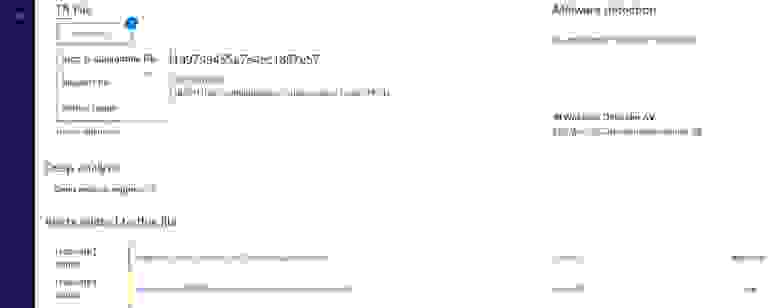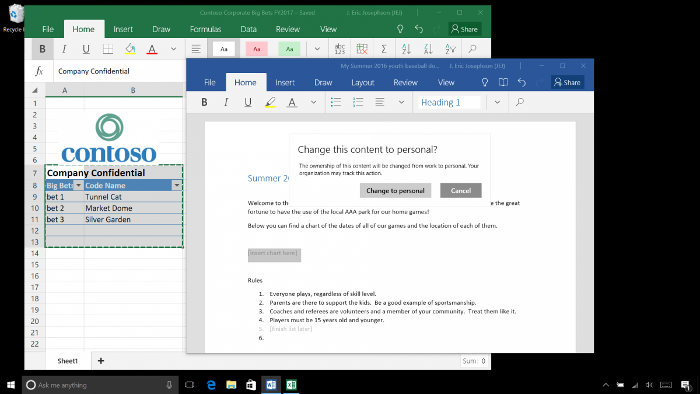Защита конфиденциальных данных всегда должна быть важным аспектом каждой операционной системы, и это хорошо знает Microsoft.
Компания проделала замечательную работу с Windows 10 для решения большинства проблем, связанных с безопасностью, и Windows Information Protection является ее важной частью.
Следует отметить, что этот пакет защиты включает в себя такие элементы, как защита информации Windows, защита информации Azure и защита Microsoft Cloud App.
Дело в том, что защита информации Windows, также известная как WIP, хорошо защищает автоматически классифицируемые файлы с помощью функции типов конфиденциальной информации.
Он использует все преимущества Windows Defender ATP, но имейте в виду, что последние улучшения доступны только в Windows 10 1903 и более поздних версиях.
Содержание
- Настройка WIP
- Защитите систему с помощью Endpoint Data Loss Prevention
- Windows Information Protection
Настройка WIP
Прежде чем мы продолжим, мы поговорим о том, как настроить защиту информации Windows.
Это довольно просто и прямо к делу, так что давайте начнем работать для вашего удовольствия.
Итак, первое, что нужно сделать пользователю, это посетить manage.microsoft.com через веб-браузер и войти в систему с учетной записью администратора Windows Intune.
После этого пользователь должен увидеть панель навигации слева и выбрать опцию «Policies».
- Войдите на microsoft.com и убедитесь, что вы сделали это с помощью учетной записи администратора Windows Intune.
- На левой панели выберите параметр «Policies».
- В этом окне пользователи должны увидеть «Add Policy». Пожалуйста, нажмите туда, чтобы пойти дальше.
- Люди теперь должны увидеть диалог, известный как «Create a New Policy», затем перейти к расширению Windows, а затем обязательно выбрать «Windows Information Protection».
- Наконец, нажмите «Create and Deploy a Custom Policy».
- Следующий шаг – нажать на кнопку «Create Policy».
- Обязательно введите название политики
- Введите описание и укажите правила приложения, если это ваше дело.
Вот и все, что нужно для настройки WIP.
Как вы можете сказать, задача довольно проста, особенно для тех, кто разбирается в компьютере.
Защитите систему с помощью Endpoint Data Loss Prevention
Когда дело доходит до управления метками чувствительности, это можно сделать в центре соответствия Microsoft 365 с относительной легкостью.
Для тех, кто не знал, Защитник Windows может извлечь файл, чтобы проверить, не был ли он заражен вирусом или вредоносным ПО.
Он также может проверить, содержит ли файл конфиденциальную информацию, такую как номера кредитных карт или другие типы важных данных.
Типы конфиденциальной информации по умолчанию включают номера кредитных карт, номера телефонов, номера водительских прав и многое другое.
Однако здесь интересно то, что пользователи могут устанавливать пользовательские типы конфиденциальной информации, если они того пожелают.
Windows Information Protection
Всякий раз, когда пользователь создает или редактирует файл в конечной точке Windows 10, содержимое быстро извлекается и оценивается Защитником Windows ATP.
Затем он проверит файлы на наличие определенных типов конфиденциальной информации.
Теперь, если файлы имеют совпадение, Защитник Windows ATP затем перейдет к применению предотвращения потери данных конечной точки.
Следует отметить, что Защитник Windows ATP интегрирован с Microsoft Azure Information Protection, функцией, которая была разработана главным образом для обнаружения данных.
Он также может сообщать конфиденциальные типы данных, которые были недавно обнаружены.
Для тех, кто хочет увидеть типы конфиденциальной информации, мы рекомендуем проверить в соответствии с классификациями через соответствие Microsoft Office 365.
Помните, что все типы конфиденциальной информации по умолчанию имеют Microsoft в качестве издателя.
Когда дело доходит до пользовательских типов, они будут привязаны к имени арендатора.
by Milan Stanojevic
Milan has been enthusiastic about technology ever since his childhood days, and this led him to take interest in all PC-related technologies. He’s a PC enthusiast and he… read more
Updated on
XINSTALL BY CLICKING THE DOWNLOAD
FILE
Because of the increase in a number of cases in which employees use their own devices inside your enterprise, the cases of accidental data leaks through their apps and services has increased as well.
The data leaks can happen through different apps and services – email, social media, public cloud, etc. Because these elements are outside of the control of your company, they can cause serious issues.
To help tackle these issues, the developers at Windows released the Windows Information Protection (WIP). This service helps you protect your enterprise data and apps from accidental leaks.
In this article, we will explore the WIP service in more detail, and we’ll also discuss how to use it for your enterprise. Read on to find out more.
How do I set Windows information protection?
What is WIP?
WIP is the MAM (mobile application management) system for Windows 10. This handy tool gives you the power to manage all aspects of data policy enforcement for both apps and documents.
How we test, review and rate?
We have worked for the past 6 months on building a new review system on how we produce content. Using it, we have subsequently redone most of our articles to provide actual hands-on expertise on the guides we made.
For more details you can read how we test, review, and rate at WindowsReport.
WIP also allows you to remove access to the data of your enterprise both from your enterprise devices, and personal devices, making the environment more secure. This service allows employees to create content by using an enterprise-protected device, and they can choose if they want to save it as a working document.
If that option is chosen, WIP automatically encrypts and stores the data locally, to be easily and safely accessed by the enterprise manager. The enterprise manager can set custom access to apps and other restrictions, and also keep a log of all the changes made in the system.
This allows you to always keep on track with the latest changes, and also to stop any actions that you deem unsuitable or risky. If the changes happen, the data stored in the WIP logs will give you a clear answer as to who performed the change and what they did with the data in question.
How to use Windows Information Protection?
In order to set up a Windows Information Protection policy and deploy it in your enterprise, you will need to use Microsoft Intune.
To get Microsoft Intune for your enterprise, please visit the official Microsoft website, and check out the available pricing plans.
Want to protect your PC from data theft? Check out one of these USB control applications!
After getting Microsoft Intune, please follow these steps to set it up:
1. Configure the MDM/MAM provider
- Sign in to the Azure portal.
- Select Azure Active Directory -> Mobility (MDM and MAM) -> Microsoft Intune.
- Click Restore Default URLs (or enter your preferred MDM or MAM settings) -> click Save.
2. Create a WIP policy
- Sign in to the Azure portal.
- Open Microsoft Intune -> select Client apps -> App protection policies -> Create policy.
- Inside the App policy screen -> Add a policy -> fill out the fields required (name, description, etc.).
- Select Protected apps -> Add apps.
- You can choose from Recommended apps, Store apps, Desktop apps. (click the respective link for detailed information on how to set them up).
In this article, we discussed what the Windows Information Protection (WIP) service is, and how to set it up for your enterprise.
We would love to know if this guide helped you understand what the WIP service is. Please feel free to let us know by using the comment section found below.
READ ALSO:
- Microsoft invites white hat hackers to attack Azure cloud platform
- Microsoft introduces Intune for Education to challenge Google’s Chromebook initiative
- Here’s how to fix Something went wrong error in Azure AD Join
Из-за увеличения числа случаев, когда сотрудники используют свои собственные устройства внутри вашего предприятия, также увеличилось количество случаев случайной утечки данных через их приложения и службы.
Утечки данных могут происходить через различные приложения и сервисы — электронную почту, социальные сети, общедоступное облако и т. д. Поскольку эти элементы находятся вне контроля вашей компании, они могут вызвать серьезные проблемы.
Чтобы решить эти проблемы, разработчики Windows выпустили Windows Information Protection (WIP). Эта услуга помогает защитить ваши корпоративные данные и приложения от случайных утечек.
В этой статье мы более подробно рассмотрим службу WIP, а также обсудим, как ее использовать для вашего предприятия. Читай дальше, чтобы узнать больше.
Что такое незавершенное производство?
WIP — это система MAM (управление мобильными приложениями) для Windows 10. Этот удобный инструмент дает вам возможность управлять всеми аспектами применения политик данных как для приложений, так и для документов.
WIP также позволяет вам удалить доступ к данным вашего предприятия как с ваших корпоративных устройств, так и с личных устройств, делая среду более безопасной. Эта служба позволяет сотрудникам создавать контент с помощью корпоративного защищенного устройства, и они могут выбрать, хотят ли они сохранить его как рабочий документ.
Если выбран этот вариант, WIP автоматически шифрует и сохраняет данные локально, чтобы менеджер предприятия мог легко и безопасно получить к ним доступ. Менеджер предприятия может устанавливать индивидуальный доступ к приложениям и другие ограничения, а также вести журнал всех изменений, внесенных в систему.
Это позволяет вам всегда быть в курсе последних изменений, а также прекращать любые действия, которые вы считаете неподходящими или рискованными. Если изменения произойдут, данные, хранящиеся в журналах WIP, дадут вам четкий ответ о том, кто выполнил изменение и что он сделал с рассматриваемыми данными.
Как использовать защиту информации Windows?
Чтобы настроить политику Windows Information Protection и развернуть ее на своем предприятии, вам потребуется использовать Microsoft Intune.
Чтобы получить Microsoft Intune для своего предприятия, посетите официальный веб-сайт Microsoft и ознакомьтесь с доступными тарифными планами.
Хотите защитить свой компьютер от кражи данных? Попробуйте одно из этих приложений для управления USB!
После получения Microsoft Intune выполните следующие действия, чтобы настроить его:
1. Настройте поставщика MDM/MAM
- Войдите на портал Azure.
- Выбирать Azure Active Directory -> Мобильность (MDM и MAM) -> Microsoft Intune.
- Нажмите Восстановить URL-адреса по умолчанию (или введите предпочтительные настройки MDM или MAM) -> нажмите Сохранять.
2. Создайте политику WIP
- Войдите на портал Azure.
- Открыть Microsoft Intune -> выбирать Клиентские приложения -> Политики защиты приложений -> Создать политику.
- Внутри Политика приложений экран -> Добавить политику -> заполните необходимые поля (имя, описание и т.д.).
- Выберите Защищенные приложения -> Добавить приложения.
- Вы можете выбрать из Рекомендуемые приложения, Магазин приложений, Настольные приложения. (щелкните соответствующую ссылку для получения подробной информации о том, как их настроить.).
В этой статье мы обсудили, что такое служба Windows Information Protection (WIP) и как ее настроить для вашего предприятия.
Мы хотели бы знать, помогло ли это руководство вам понять, что такое услуга WIP. Пожалуйста, не стесняйтесь, дайте нам знать, используя раздел комментариев ниже.
ЧИТАЙТЕ ТАКЖЕ:
- Microsoft приглашает белых хакеров для атаки на облачную платформу Azure
- Microsoft представляет Intune for Education, чтобы бросить вызов инициативе Google Chromebook
- Вот как исправить ошибку Что-то пошло не так в Azure AD Join
Время на прочтение
4 мин
Количество просмотров 35K
Совсем недавно Microsoft рассказали о новых функциях Windows 10 Creators Update, которые откроют пользователям мир смешанной реальности и трехмерной графики. В преддверии выхода доступной версии для участников Windows Insider Program, мы решили рассказать про новые функции и возможности для сисадминов, которые будут доступны с выходом этого обновления.

Анализ безопасности для устройств, сетей и облака
Эволюция киберугроз требует постоянного и быстрого развития технологий безопасности. Обновление Windows 10 Creators Update продолжает расширять возможности в области безопасности.
Microsoft создали единое средство просмотра событий безопасности Windows 10 на централизованном портале. Оно называется Центр обеспечения безопасности Windows. Впервые этот компонент появился в обновлении Anniversary Update. С помощью средства Microsoft Intelligent Security Graph его объединят со службой Advanced Threat Protection для Office 365. В результате ИТ-администраторы получат более удобный интегрированный способ следить за атаками на хосты и электронную почту.
Кроме того, в службу Advanced Threat Protection (ATP) Защитника Windows добавили новые действия и сведения, помогающие обнаруживать сетевые атаки и реагировать на них: датчики в памяти, расширенную аналитику и действия по исправлению.
Расширенные возможности обнаружения. В обновлении будут улучшены датчики службы ATP в Защитнике Windows, чтобы была возможность обнаружить угрозы, скрывающиеся только в памяти, или эксплойты на уровне ядра. Это поможет отслеживать загруженные драйверы и активные процессы в памяти, а также обнаруживать закономерности внесения ошибок, отражающие загрузки и изменения в памяти, которые говорят о возможном эксплойте ядра.
Расширенная аналитика. Microsoft уже добавили к средствам аналитики угроз партнерские решения в этой области, таких как FireEye iSIGHT. С выходом Windows 10 Creators Update представится возможность подключать свои средства аналитики в Центре обеспечения безопасности Windows, чтобы можно было получать оповещения о действиях на основе собственных индикаторов опасности. Этот дополнительный уровень аналитики должен улучшить модели машинного обучения, что позволит быстрее обнаруживать и блокировать вредоносные программы, а также лучше защищать собственную уникальную среду.
Улучшенные возможности исправления. Кроме того, были добавлены новые действия по исправлениям в службу ATP Защитника Windows. Это позволит изолировать машины, собирать улики, останавливать и очищать запущенные процессы, а также устанавливать карантин и блокировать файлы одним кликом в Центре обеспечения безопасности Windows.
Улучшения в Windows Information Protection
Перемещение корпоративных файлов на съемные носители. Некоторые пользователи сталкивались с ситуацией, когда после перемещения файлов, которые помечены как корпоративные по средствам WIP, на съемные носители, их было невозможно открыть так как они были зашифрованы. Теперь будет добавлено специальное уведомление, которое даст возможность выбрать, как именно мы хотим работать с этими файлами в дальнейшем:
- Первый вариант — оставить файлы с пометкой «корпоративные», конвертировать в «персональные» данные или отменить копирование.
- Второй вариант — оставить файлы с пометкой «корпоративные», конвертировать в «персональные» или сохранить в другое место.
Оповещения при работе с корпоративными файлами в персональных приложениях. Если пользователь пытается открыть файл, помеченный как корпоративный, в запрещённом приложении (другими словами при помощи приложения, которое не входит в список доверенных для данной корпоративной среды), то он получит предупредительное уведомление. Теперь система будет уведомлять пользователя о том, что этот файл относится к категории «корпоративные» и не может быть конвертирован в категорию «персональные» в приложении, которое не является доверенным.
ИТ-инструменты для оптимизации управления
Среди таких инструментов можно выделить: панель Windows Analytics, переход к UEFI на месте, новая функция управления мобильными приложениями и очередные улучшения модели «Windows как услуга».
Информация из облака благодаря Windows Analytics. Windows Upgrade Analytics — инструмент, который помогает упростить переход на Windows 10. Эта служба помогает анализировать ИТ-среду, чтобы определять совместимость приложений, а также готовность устройств и драйверов к обновлению. В грядущие месяцы на панели Windows Analytics появятся дополнительные ресурсы, благодаря которым появится возможность лучше управлять устройствами под управлением Windows 10 и поддерживать их. Эти дополнения позволят использовать собственные данные телеметрии, чтобы предоставлять новые сведения и соблюдать нормативные требования при переходе на новую систему, при обновлениях и обеспечении работоспособности устройств в организации.
Переход к UEFI на месте. Наверняка многие уже знают, что такие технологии как Device Guard требуют устройства с поддержкой UEFI. У некоторых уже есть современные компьютеры под управлением Windows, поддерживающие UEFI, но скорее всего на этих компьютерах установлена Windows 7 с устаревшей версией BIOS. В этом случае переход к UEFI требует дополнительного вмешательства. Например, нужно заново разбивать диск на разделы и обновить конфигурацию встроенного ПО. А если говорить про организации, то нужно будет самостоятельно перенастроить каждое устройство. В обновлении Windows 10 Creators Update добавили простое средство для перехода. Оно автоматизирует работу, которая прежде выполнялась вручную. Непосредственно в процессе обновления с Windows 7 до Windows 10 это средство можно объединять со средствами управления, такими как System Center Configuration Manager (ConfigMgr).
Управление мобильными приложениями. В обновлении представили новую функцию — управление мобильными приложениями. Она защищает данные на личных устройствах и не требует регистрации при использовании решений по управлению мобильными устройствами. Сотрудники многих компаний все чаще используют в работе личные устройства. Таким образом администраторы смогут надежнее защитить корпоративную информацию, не беря на себя дополнительных обязанностей по управлению личными устройствами сотрудников.
Очередные улучшения модели «Windows как услуга». И еще кое-что. Microsoft обещали в скором времени внедрить функцию разностных загрузок как для мобильных устройств, так и для компьютеров. Это означает, что каждое обновление будет содержать только изменения, добавленные после предыдущего обновления. Это сократит размер загрузок примерно на 35%. Кроме того, работа ведется над улучшением экспресс-обновлений средства System Center Configuration Manager, которое сократит ежемесячный размер файлов обновления на 90%.
Через несколько недель часть функций обновления Windows 10 Creators Update станет доступна участникам программы предварительной оценки Windows.
Перейти к содержимому
Если в компании нет официального запрета на использование офисных компьютеров для сбора, хранения и распространения личной информации, ее персонал заводит себе в ПК личные папки, в которых размещает все, что ему заблагорассудится, а для работы создаются рабочие папки.
Но такой принцип разделения «на мух и котлеты» содержит в себе множество угроз сохранности конфиденциальной информации и создания каналов ее утечек за пределы корпоративной сети. Для исключения этих угроз в помощь службам информационной безопасности разработан ряд программных продуктов, позволяющих блокировать утечки информации с рабочих мест сотрудников предприятий, организаций и учреждений. Один из них – ПО Windows Information Protection, поставляемое в комплекте с последним обновлением Windows 10 Anniversary Update.
Это «защитное приложение» служит инструментом для предотвращения различных видов утечек информации, путем «отмежевания» личной информации от корпоративной. Windows Information Protection (WIP) предоставляет возможность специалистам подразделения ИБ, используя корпоративную сеть, удалять на компьютерах персонала компании различные файлы с конфиденциальной информацией, если конкретный сотрудник не должен хранить ее на своем компьютерном рабочем месте (либо есть подозрение в том, что он может «увести» эту информацию из сети компании).
Но как защитить корпоративную информацию, которую сотрудники размещают на своих личных мобильных девайсах в рамках стратегии BYOD (Bring Your Own Device), – «головной боли» всех ИТ-директоров? – Ответом на этот вопрос стало включение компанией Microsoft «защитного» приложения WIP в пакет Microsoft Office для Windows 10 Mobile. Этот мобильный «защитник» информации исключает просмотр перенесенных на флешке (или любым другим способом) служебных файлов на чужих компьютерах, а также значительно упрощает сохранность не только корпоративных, но и личных данных, поскольку служба ИБ, распоряжаясь служебной информацией (помеченной владельцем мобильного девайса «этикеткой» work), не сможет удалять личные файлы, помеченные «этикетками» personal.
См. также:
- GPON сеть «Ростелекома» в Барнауле и на Алтае охватила уже более 2,4 млн. чел!
- Расшифровка геофото оказалась интересна всем: от ЦРУ до Amazon
- Китай запускает собственную спутниковую систему связи